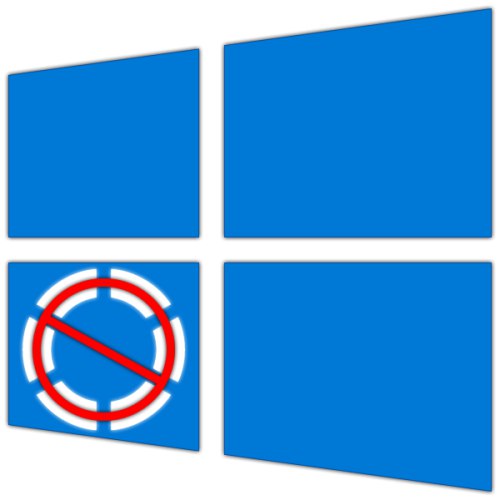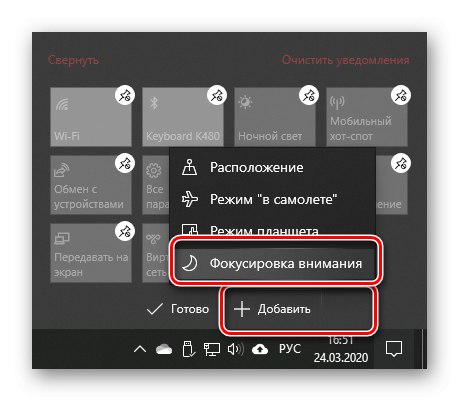Focus Attention je preoblikovan način Ne moti, ki vam omogoča, da med delom za računalnikom izklopite nepotrebna obvestila ali prilagodite njihovo vedenje, tako da nekatera opozorila prihajajo samo iz prednostnih aplikacij in stikov, po urniku ali v posebnih okoliščinah (igra, predstavitev itd.). To je precej uporabna funkcija v operacijskem sistemu Windows 10, vendar jo morate včasih onemogočiti, danes pa vam bomo pokazali, kako to storiti.
Glej tudi: Kako vklopiti ali onemogoči Način igre v sistemu Windows 10
1. metoda: "Akcijski center"
Ena izmed številnih novosti, ki jih je postavil Windows 10 "Center za obvestila", katerih pomembna komponenta so "Hitra dejanja" - gumbi za vklop in izklop številnih funkcij. Med njimi je ena, ki rešuje naš problem.
- S klikom na gumb skrajno desno v opravilni vrstici pokličite "Center za obvestila".
- Poiščite ploščico "Usmerjanje pozornosti" in kliknite enkrat ali dvakrat, da preneha biti aktiven.
- Tako deaktivirate delovanje načina. Če jo želite znova omogočiti, kliknite enkrat ali dvakrat na istoimenski element hitrega dejanja, če želite prejemati obvestila samo od budilke oziroma prednostnih aplikacij / stikov.
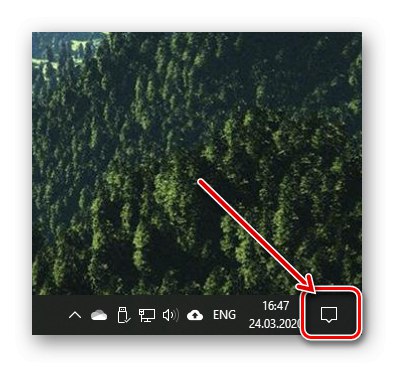

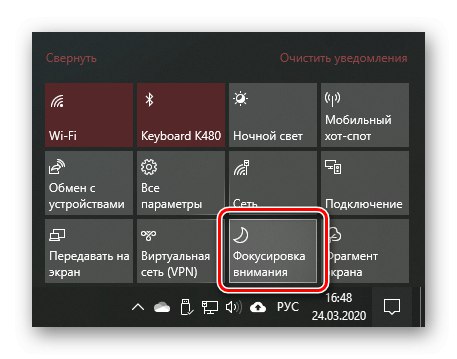
Če ploščice z naslovom "Usmerjanje pozornosti" ne v "Center za obvestila", vendar želite v tem razdelku nadzorovati delovanje načina, naredite naslednje:
- Pokliči "Opcije"z uporabo tipk "ZMAGI + I" ali meni stranske vrstice "Začni"... Pojdi na razdelek "Sistem".
- Odprite zavihek "Obvestila in dejanja", in v njem kliknite na povezavo "Uredi hitra dejanja".
- To bo aktiviralo možnost urejanja elementov "TSU"... Kliknite nalepko Dodaj in izberite s seznama, ki se prikaže "Usmerjanje pozornosti".
![Dodajanje fokusa v Windows 10 Action Center]()
Po potrebi postavite element in nato kliknite kjer koli zunaj območja "Hitro ukrepanje".

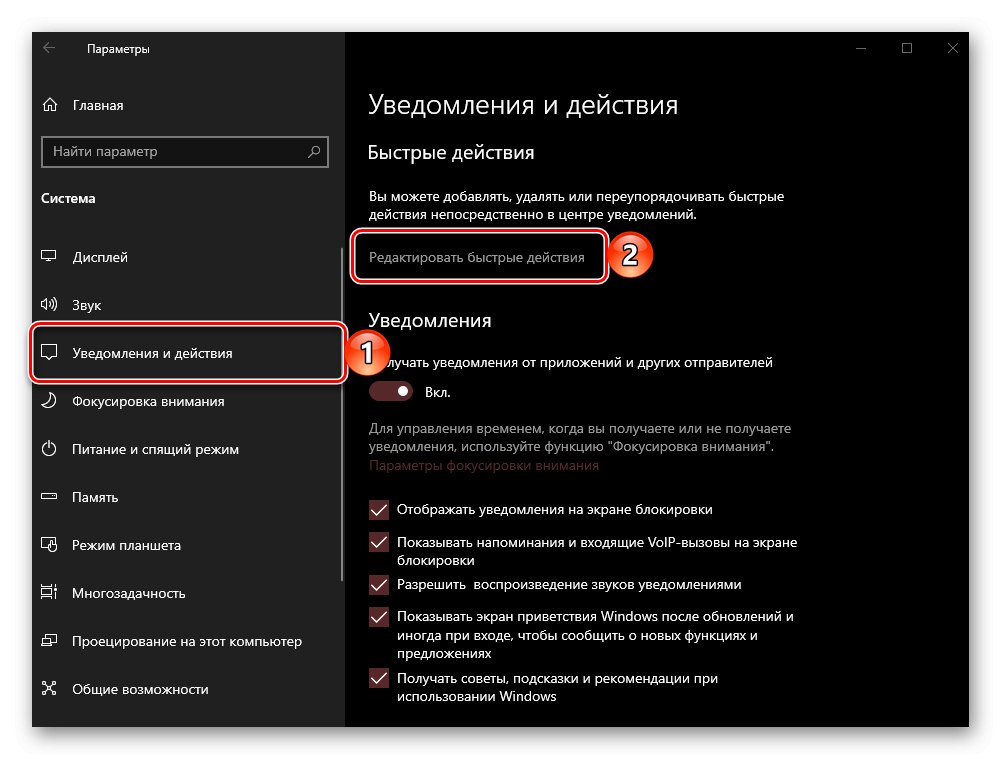
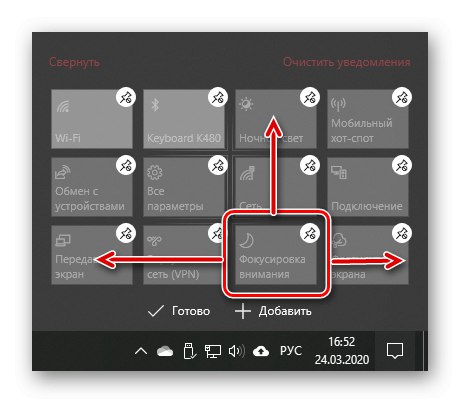
S tem lahko zadevni način aktivirate in deaktivirate prek "Center za obvestila" dobesedno z enim ali dvema klikom miške.
Preberite tudi: Nastavitev »Notification Center« v sistemu Windows 10
2. metoda: "Parametri"
Če želite popolnoma onemogočiti "Usmerjanje pozornosti" in tega načina ne nameravate uporabljati v prihodnosti ali pa preprosto ne želite, da bi to storili "TSU", naredite naslednje:
- Pokliči "Opcije" Windows 10 in odprite razdelek "Sistem".
- V stranski vrstici pojdite na zavihek "Usmerjanje pozornosti" in oznako postavite nasproti predmeta "Izklopljeno".
- Če želite natančno nastaviti ta način, glejte navodila na spodnji povezavi.

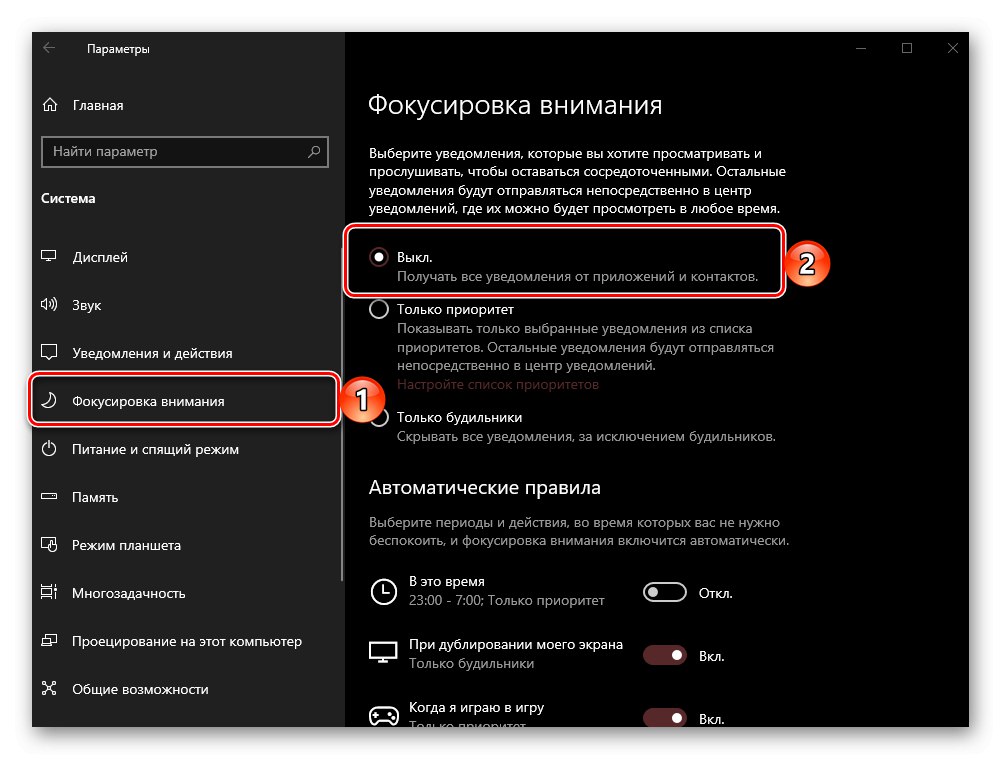
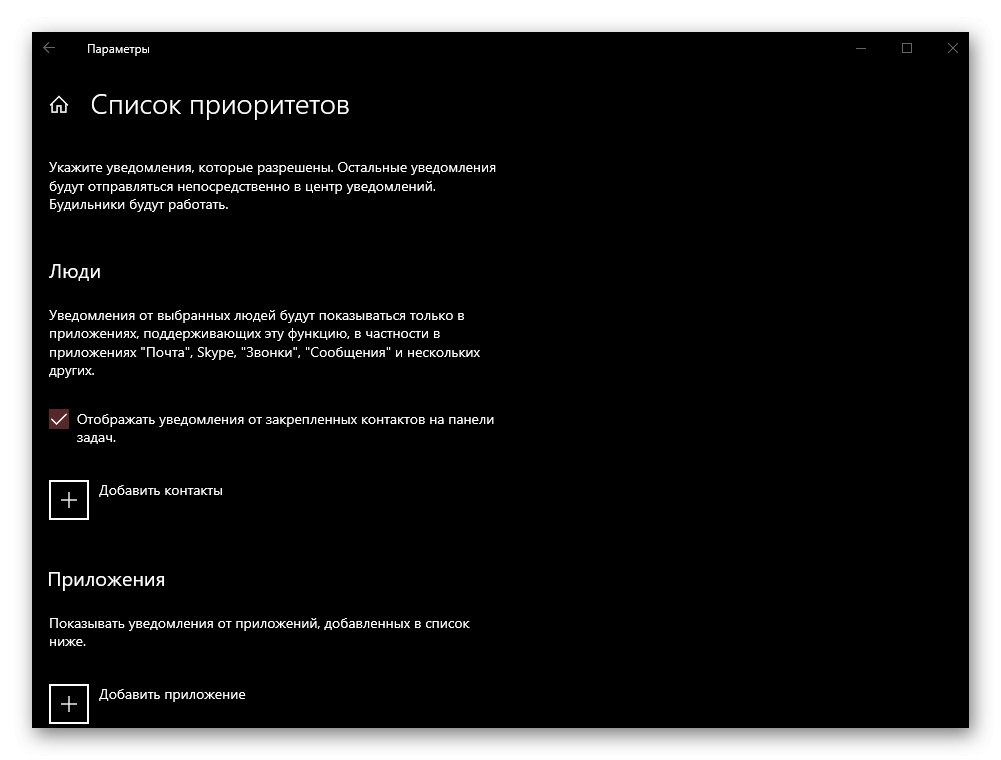
Več podrobnosti: Funkcija Focus Attention v sistemu Windows 10
Zdaj veste, kako izklopite način ostrenja v računalniku ali prenosnem računalniku z operacijskim sistemom Windows 10.